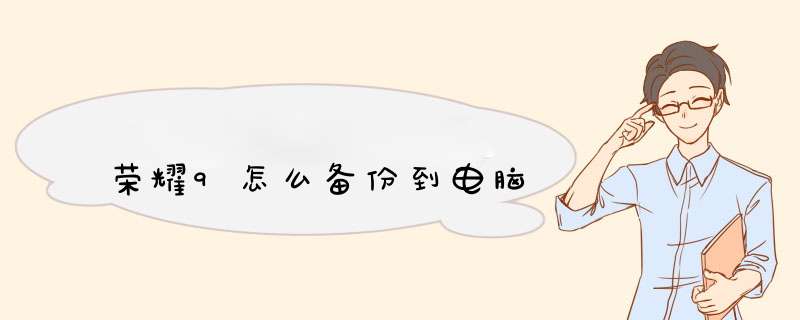
荣耀9要备份到电脑的话可以用豌豆荚电脑端对手机进行备份,照片,视频,应用软件,通讯录等等都可以导出到电脑上
1 照片,视频备份。连接上豌豆荚电脑端之后,在页面左侧就可以找到”视频音乐”和”照片管理”等功能,将手机中的照片和视频都可以导出到电脑上。
2 通讯录备份。通讯录同样也是选择需要备份的联系人点击导出,导出后的文件后缀名是”contacts”
3 应用数据备份。应用数据备份同样是选择需要备份的应用,然后直接导出到电脑就可以了。
选择你要导入的照片,常按分享给你的电脑,然后再你的qq里的我的电脑里可以找到。
具体步骤
1点击你的照片,选择分享;
2选择分享到你的电脑;
3在电脑下载,即可传输到你你的电脑。
可以用豌豆荚导出
1 打开荣耀V9“USB调试”,然后连接上豌豆荚,在主页面上找到“通讯录”
2 选择需要导出的联系人,也可以全部选择
3 选择完成之后点击导出就可以将通讯录导出到电脑上了
首先,确保电脑安装“华为手机助手最新客户端”,如果没有安装请自行在官网或百度搜索下载安装。
下载安装完成后,使用usb线连接手机,如果没有安装“华为手机助手app”则会提示进行安装,安装后才可使用usb连接备份。
没有安装,在电脑客户端会提示,点击“确定”按钮即可自动安装app程序。
安装成功手,手机客户端会有确认提示,点击“连接”即可实现usb与客户端的连接,连接完成后,点击“同意”按钮,同意隐私协议和用户协议。
此时,就完成了手机与电脑客户端的usb方式连接。
在电脑客户端,点击底部的“数据备份”按钮,进入手机数据备份类型选择界面,进入后,系统加载所有手机上的数据需要一些时间,需要等待一会,根据当前手机内容大小决定,我的加载用时5分钟。
注:加载数据期间,所有备份类型不可选择。
如果不想使用系统默认的备份存储路径,可以自行修改。
点击右侧的“编辑”图标按钮,打开目录选择界面重新选择,选择完成后,点击“确定”即可设置完成。
数据全部加载完成后,此时可以点击选择备份类型,勾选“备忘录”,点击下一步完成备份操作即可。
END
手机设置自动云空间备份
在华为手机上点击“设置”进入“账号中心”,如果没有注册请先行注册即可使用功能。
注:注册后,都有免费5G空间可使用,不备份视频资源,备份通讯录和短信、备忘录、通话记录足够了。
在“账号中心“点击”云空间“进入管理界面,进入后,找到”数据同步“项,查看备忘录的开启状态。
点击备忘录这一行,进入设置界面,点击”备忘录数据同步“开关,点击为开启状态即可。
注:默认为关闭状态,需要手动点击开启。
另说明:在emui41版本以前的备份和现在emui91的备份是分开的,需要自行下载进行合并。
可点击底部的”历史备忘录“进入查看按设备的备份记录。
开启备份后,手机上的备忘录就会自动备份在云空间。
注:要在WIFI环境下才会自动备份,回家后开wifi就可以自动备份了。
此时可以点击进入查看当前备份的备忘录信息。
在”云空间“界面,点击”管理云空间存储“位置进入查看。
在这里,可以看到备忘录的当前备份信息,包括记录数和大小。
点击”同步记录“可以查看添加和删除记录信息。
欢迎分享,转载请注明来源:品搜搜测评网

 微信扫一扫
微信扫一扫
 支付宝扫一扫
支付宝扫一扫
